Cara mengatur MediaStreamer di router Netgear Anda
Gunakan tutorial ini untuk mempelajari cara mengonfigurasi Router Netgear dengan MediaStreamer dengan mengubah pengaturan DNS Anda. Catatan: MediaStreamer DNS BUKAN VPN. Itu tidak menawarkan manfaat privasi dan keamanan yang sama dengan VPN.
MediaStreamer tidak kerja? Untuk menggunakan server DNS MediaStreamer, Anda harus daftarkan alamat IP Anda dengan sistem kami. Sangat mudah. Cari tahu bagaimana melakukannya di bagian: Daftarkan alamat IP Anda untuk mengakses MediaStreamer dengan DNS.
Dapatkan nama host DDNS Anda
Buka https://www.dynu.com dan klik Buat Akun.

Buat akun Anda untuk menerima email verifikasi akun dari Dynu.
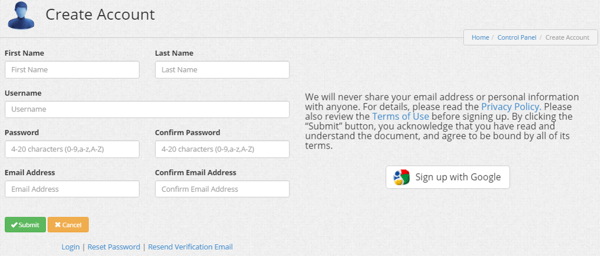
Buka tautan di email verifikasi kemudian masuk ke akun Anda di https://www.dynu.com dan pilih Layanan DDNS.
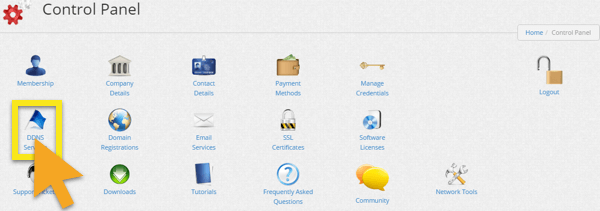
Klik + Menambahkan untuk menambahkan layanan DDNS.

Jika Anda belum memiliki nama host, masukkan nama host yang Anda inginkan di Opsi 1 dan klik + Menambahkan. Ini adalah opsi yang disarankan untuk pengguna yang tidak terbiasa dengan nama domain.
Jika Anda sudah memiliki nama domain Anda sendiri, masukkan nama domain Anda di Opsi 2 dan klik +Menambahkan.

Setelah selesai, Anda akan melihat nama host dan IP publik Anda saat ini. Pastikan pengaturan di tengah diputar MATI dan klik Menyimpan. Namun, jika Anda ingin menerima pemberitahuan email dari Dynu, atur pemberitahuan email untuk DI.
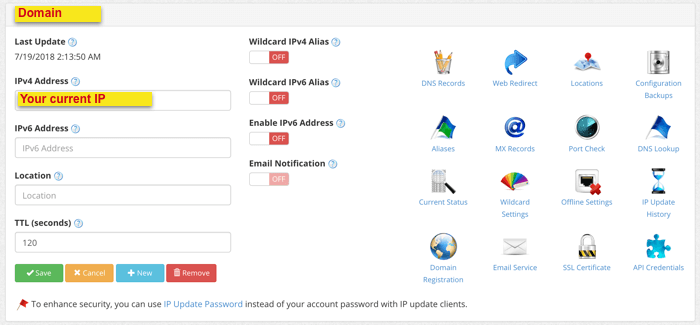
Dan itu dia! Nama host DDNS Anda sudah diatur dan siap digunakan!
Dapatkan alamat IP server DNS Anda
Untuk mengatur server MediaStreamer DNS di komputer Anda Netgear router, Anda harus mendapatkan alamat IP server DNS MediaStreamer.
Buka Selamat datang email Anda terima saat mendaftar untuk ExpressVPN. Klik tautan tautan dalam email.
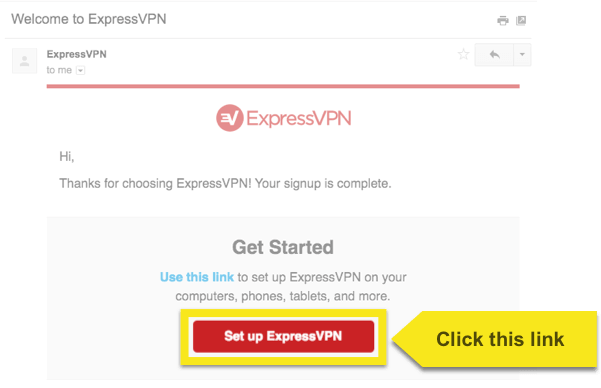
Jika Anda tidak dapat menemukan tautannya, masuk ke akun ExpressVPN Anda.
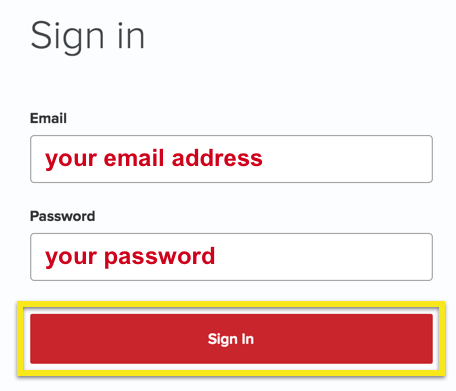
Setelah Anda mengklik tautan di email sambutan atau masuk ke situs web, klik Atur Lebih Banyak Perangkat.
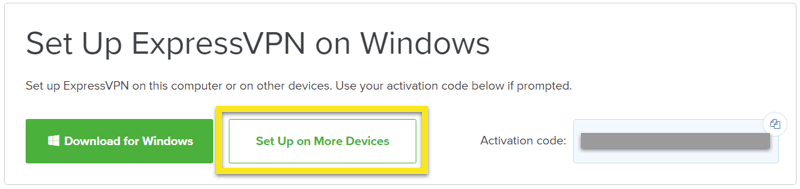
Buka MediaStreamer bagian. Anda akan menemukan Alamat IP server DNS MediaStreamer sana. Simpan di tangan untuk pengaturan.
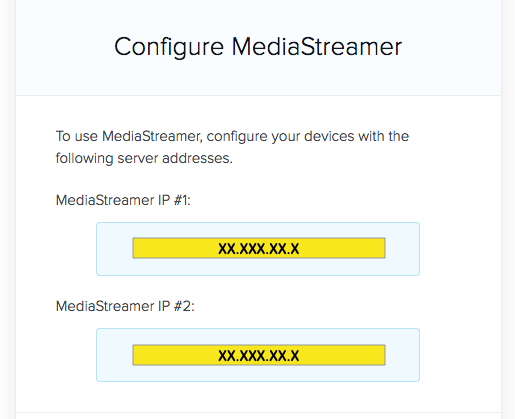
Masuk ke router Netgear Anda
Buka jendela browser. Akses panel kontrol router Anda dengan mengetikkan http://www.routerlogin.net di bilah alamat browser Anda.
Gabung dengan nama pengguna dan kata sandi Anda. Nama pengguna default adalah “admin” dan kata sandi standar adalah “kata sandi”. Jika Anda telah mengubah nama pengguna dan kata sandi Anda, maka masuklah dengan kredensial Anda.

Konfigurasikan server DNS
Klik tautan Internet tombol pada menu utama.
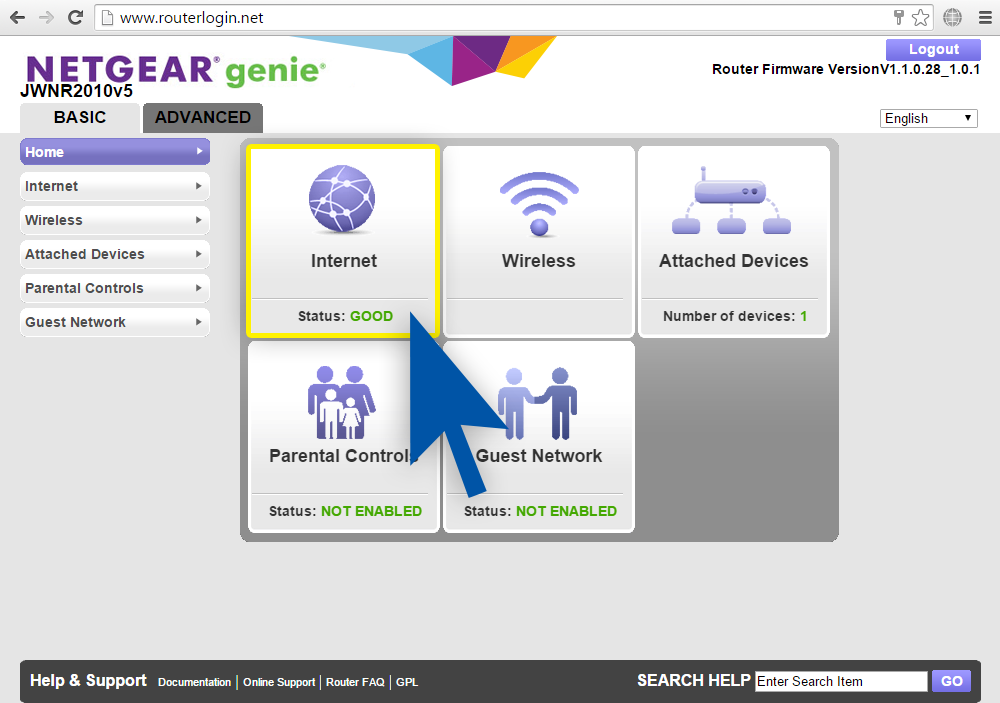
Pada halaman Pengaturan Internet, gulir ke bawah ke bagian yang disebut Alamat Domain Name Server (DNS).
Memungkinkan Gunakan Server DNS Ini, kemudian atur DNS primer dan DNS sekunder ke MediaStreamer Alamat IP DNS, yang Anda dapatkan sebelumnya.
Klik Menerapkan untuk menyimpan pengaturan baru.
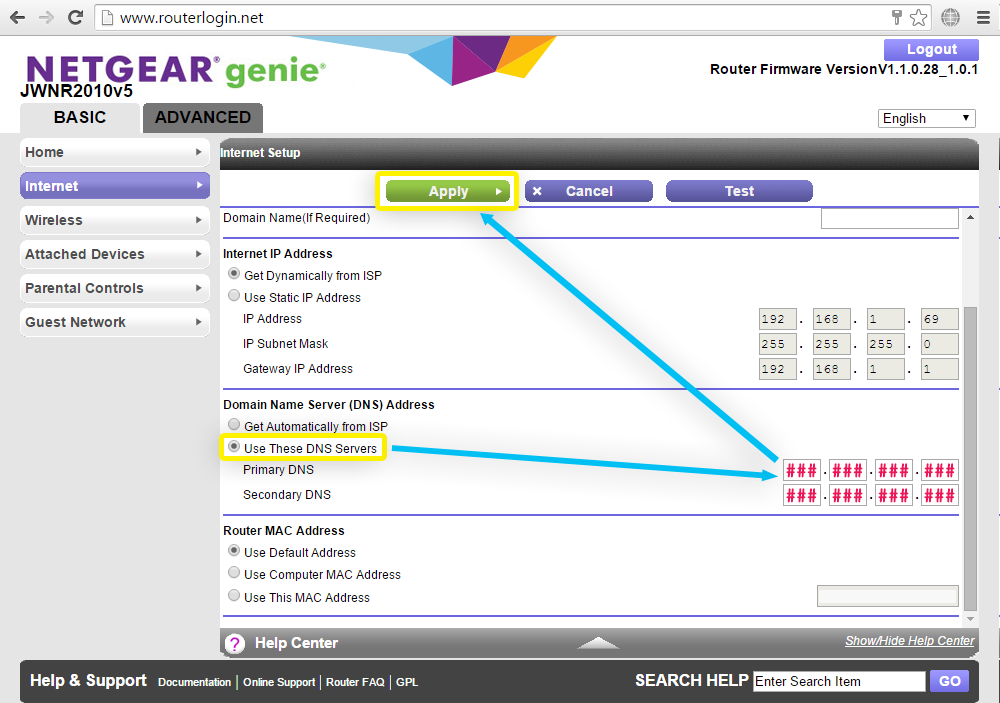
Harap bersabar! Diperlukan waktu hingga 30 detik untuk menerapkan pengaturan baru Anda.
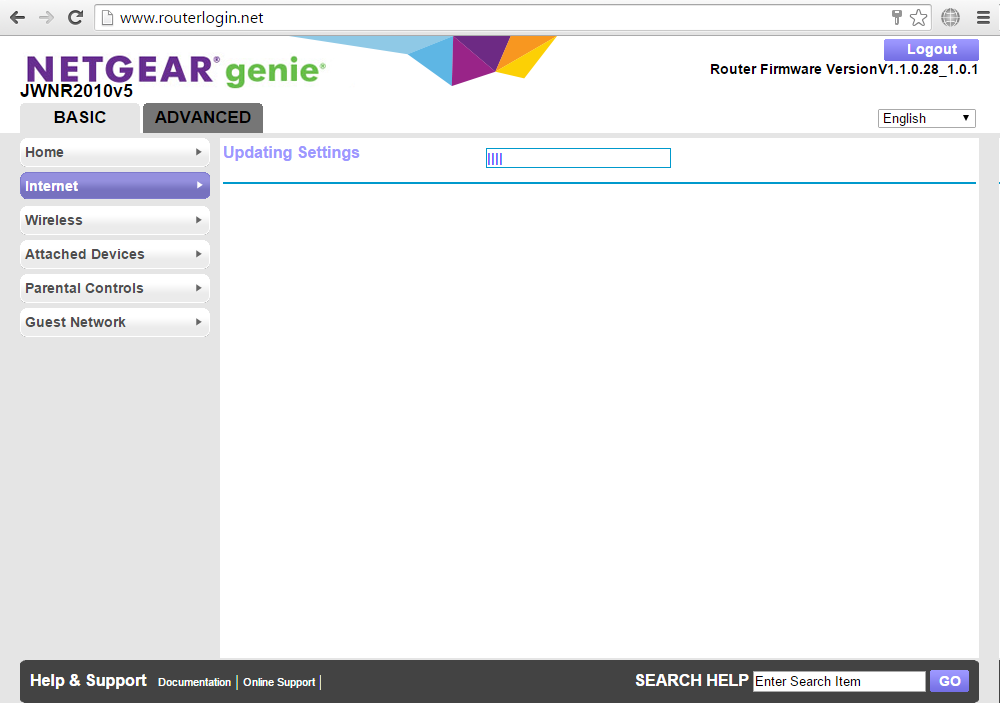
Bagus! Router Netgear Anda sekarang diatur dengan DNS. Nikmati!
Daftarkan nama host Anda untuk mengakses MediaStreamer dengan DDNS
Untuk menggunakan MediaStreamer dengan lancar, Anda harus mendaftarkan nama host Anda di situs web ExpressVPN. Ikuti langkah-langkah ini untuk mendaftarkan nama host Anda.
Masuk ke akun Anda menggunakan alamat email dan kata sandi Anda.
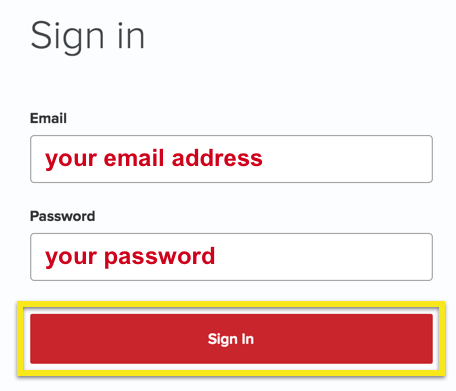
Pilih Pengaturan DNS di kiri.
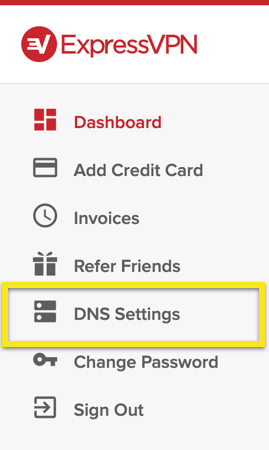
Dibawah Pendaftaran DNS Dinamis, masukkan nama host yang ingin Anda daftarkan dan klik Simpan Nama Host.
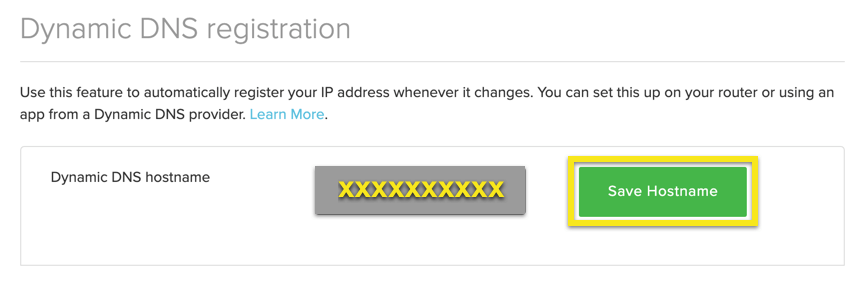
Setelah proses selesai, Anda akan melihat indikasi bahwa nama host telah diperbarui.
catatan: Diperlukan waktu hingga 10 menit untuk ExpressVPN untuk mendeteksi perubahan IP.
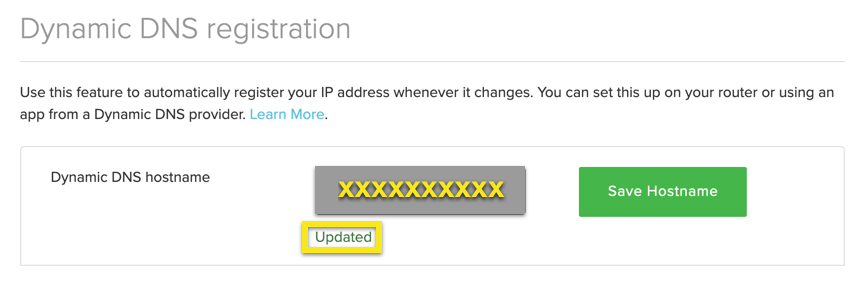

17.04.2023 @ 16:30
Tutorial ini sangat membantu bagi mereka yang ingin mengonfigurasi Router Netgear dengan MediaStreamer. Namun, penting untuk diingat bahwa MediaStreamer DNS bukanlah VPN dan tidak menawarkan manfaat privasi dan keamanan yang sama dengan VPN. Jika Anda ingin menggunakan server DNS MediaStreamer, pastikan untuk mendaftarkan alamat IP Anda dengan sistem mereka. Langkah-langkah yang dijelaskan dengan jelas dan mudah diikuti. Terima kasih atas tutorial yang bermanfaat ini!